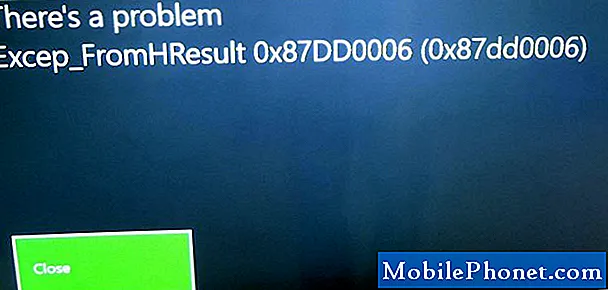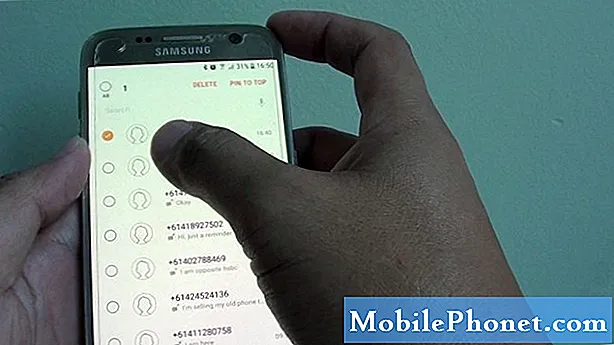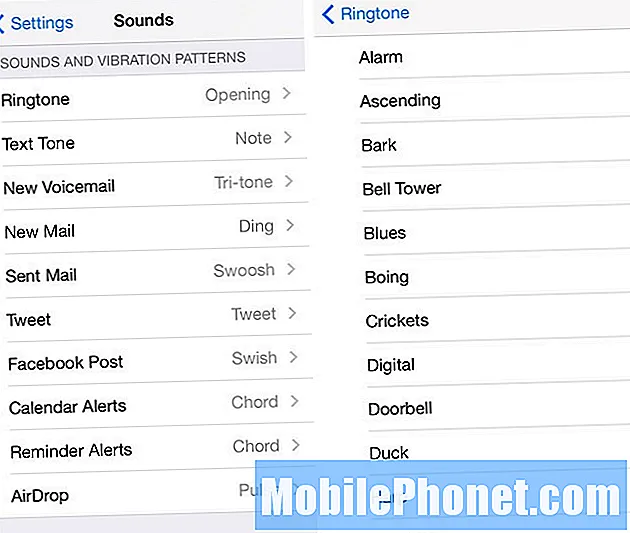
Contenido
iOS 7 ya está disponible (al igual que el nuevo iPhone 5s) y con él viene un montón de nuevas funciones. Una de esas nuevas características son los tonos de llamada y los tonos de texto completamente nuevos que puede usar para liberarse de los tonos de llamada heredados que ha tenido que usar durante años. Estos nuevos son más realistas y más modernos que los anteriores que se encuentran en iOS 6 y versiones anteriores.
Sin embargo, si eres un fanático de los tonos de llamada más antiguos y simplemente no puedes separarte de ellos, aún puedes usarlos en iOS 7. Todavía están ubicados en el mismo lugar en la aplicación Configuración que antes, pero ' están escondidos en su propia sección que es posible que no encuentre a primera vista. A continuación, se explica cómo acceder a los tonos de llamada antiguos y volver a los "viejos" días de iOS.
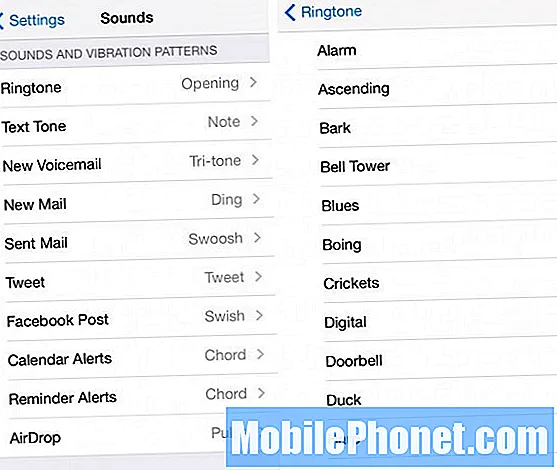
Recupere los viejos tonos de llamada
Para dejar de usar los nuevos tonos de llamada y comenzar a usar los antiguos, simplemente abra la aplicación Configuración y navegue hasta Sonidos. Desplácese hacia abajo hasta que llegue al Patrones de sonidos y vibraciones sección. Aquí es donde configurará todos los tonos de llamada y los sonidos de alerta en su teléfono. Las dos primeras selecciones (Tono de llamada y Tono de texto) son los dos más importantes y son los que más escucharás.
Toque en Tono de llamada y desplácese hacia abajo para seleccionar Clásico; habrá dos secciones (Tonos de llamada y Tonos de alerta), así que asegúrese de tocar Clásico en la sección derecha. Esto lo llevará a otra lista de tonos de llamada que son los antiguos de versiones anteriores de iOS. Toque uno para seleccionarlo; También se le dará una vista previa audible del tono de llamada, para asegurarse de que sea el que desea. Si es así, ahora estarás moviendo los viejos tonos de llamada como en los buenos tiempos. Repita este proceso para Tono de texto, Nuevo mensaje de voz, Nuevo correo, y así sucesivamente y así sucesivamente.
Personalización de patrones de vibración
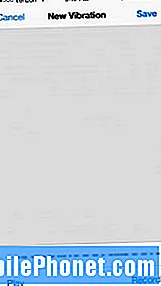 Una vez que vuelva a usar los tonos de llamada antiguos, ahora puede personalizar y elegir su propio patrón de vibración para que se adapte a su tono de llamada y tonos de alerta. En cada sección, puede tocar Vibración para elegir un patrón de vibración prefabricado, o puede crear un patrón de vibración personalizado si los proporcionados no lo hacen por usted.
Una vez que vuelva a usar los tonos de llamada antiguos, ahora puede personalizar y elegir su propio patrón de vibración para que se adapte a su tono de llamada y tonos de alerta. En cada sección, puede tocar Vibración para elegir un patrón de vibración prefabricado, o puede crear un patrón de vibración personalizado si los proporcionados no lo hacen por usted.
Para hacer esto, seleccione Crear nueva vibración. Luego, tocará la pantalla para comenzar a crear su propio patrón de vibración. Cuando haya terminado, presione Detener y reprodúzcalo tocando Jugar para ver (o más bien, sentir) si es lo que quieres. Si quieres empezar de nuevo, toca Grabar volver atrás y empezar de cero. Una vez que esté a la altura de sus estándares, toque Salvar y darle un nombre.
Para asignar una alerta determinada a su patrón de vibración personalizado, simplemente selecciónelo en la sección Personalizado.